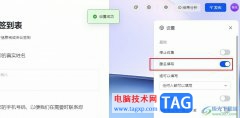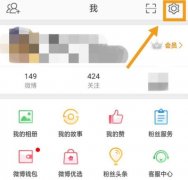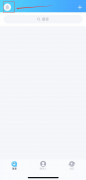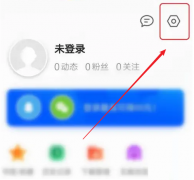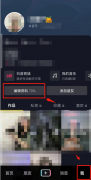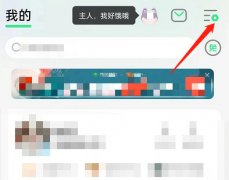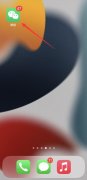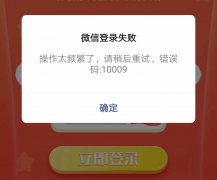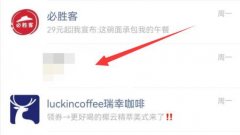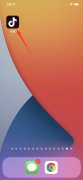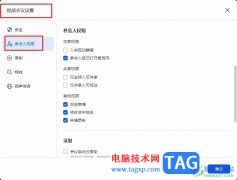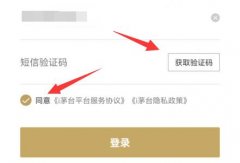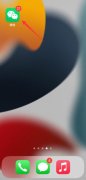飞书是很多小伙伴都在使用的一款移动办公软件,在这款软件中,我们可以使用实时翻译软件来提高沟通效率,还可以使用线上会议功能实现远程会议。有的小伙伴在使用飞书的过程中还经常会用到问卷功能,在创建问卷时,我们可以在编辑页面中打开设置选项,然后在窗格中找到“限制每位用户提交次数”选项,打开该选项的开关按钮之后,我们就能设置每位用户可提交的问卷次数了。有的小伙伴可能不清楚具体的操作方法,接下来小编就来和大家分享一下飞书问卷限制每位用户提交次数的方法。
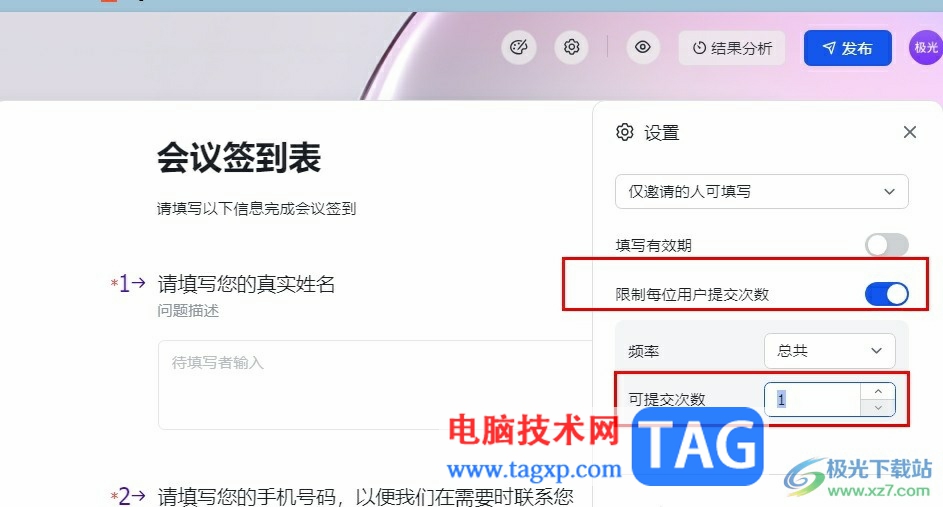
方法步骤
1、第一步,我们在电脑中打开飞书软件,然后在左侧列表中打开工作台选项,再在问卷调研页面中打开飞书问卷选项
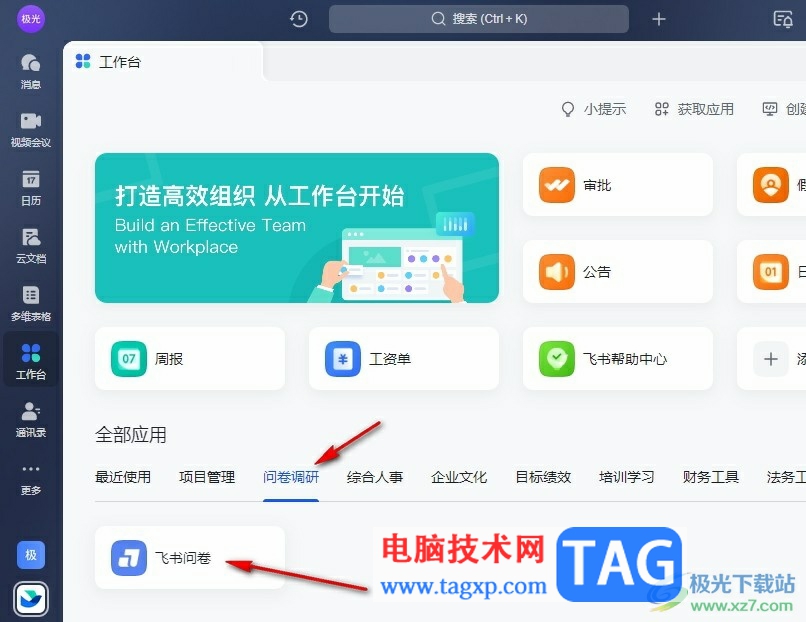
2、第二步,进入飞书问卷页面之后,我们在该页面中新建或是打开一个已有的问卷
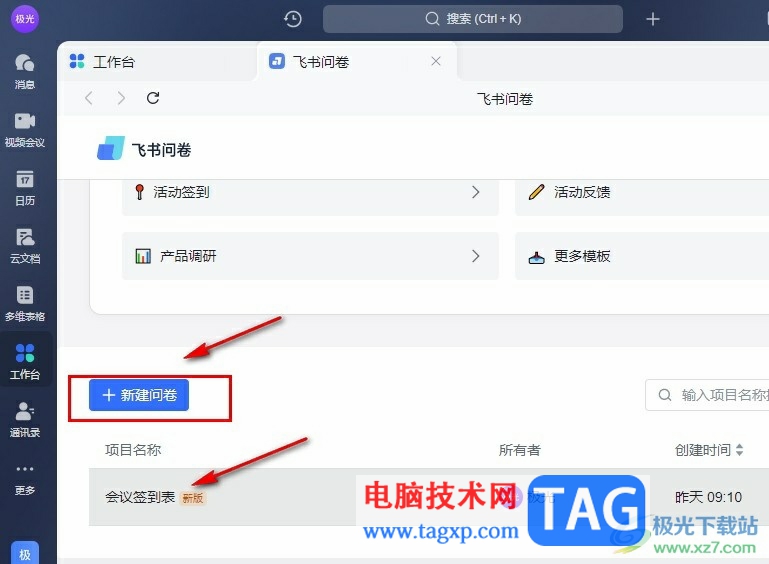
3、第三步,进入问卷编辑页面之后,我们在该页面中找到设置图标,点击打开该图标
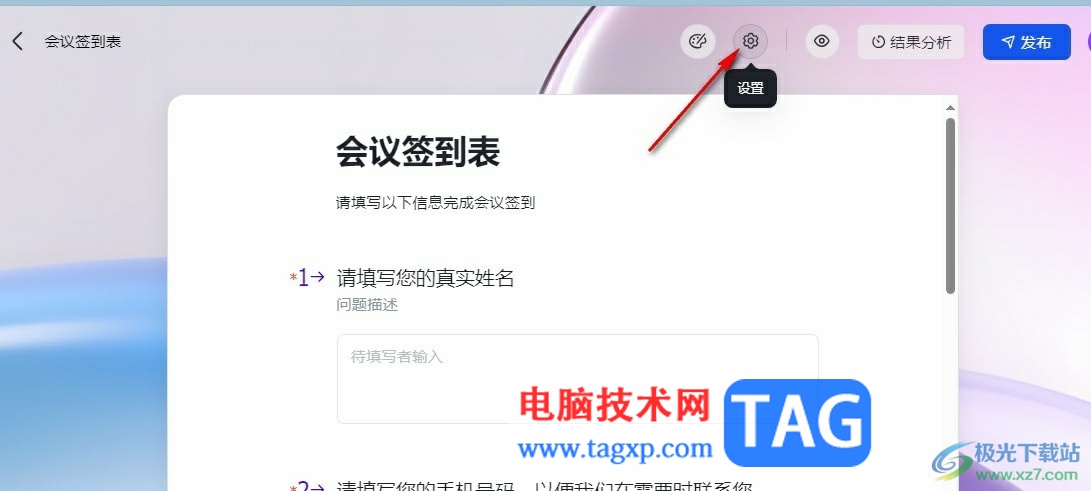
4、第四步,在设置窗格中,我们先将“限制每位用户提交次数”选项右侧的开关按钮点击打开
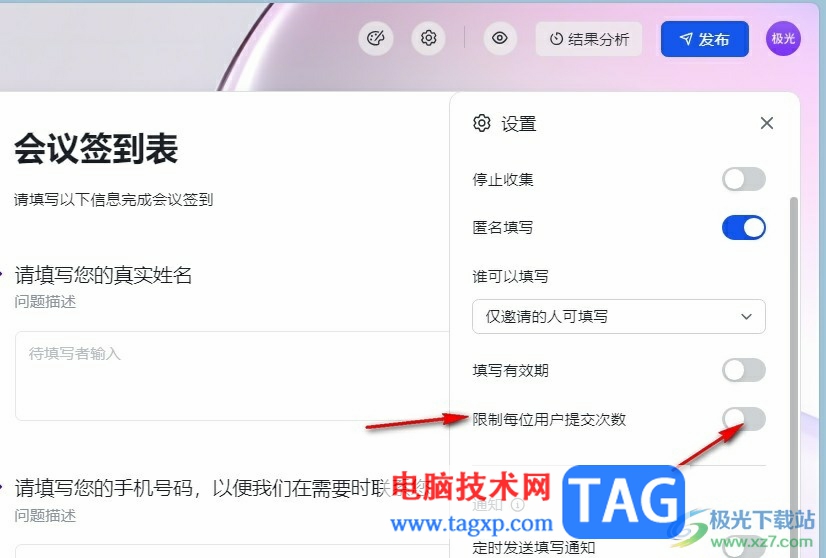
5、第五步,最后我们在“限制每位用户提交次数”的选项列表中设置好问卷的提交频率以及可提交的次数即可
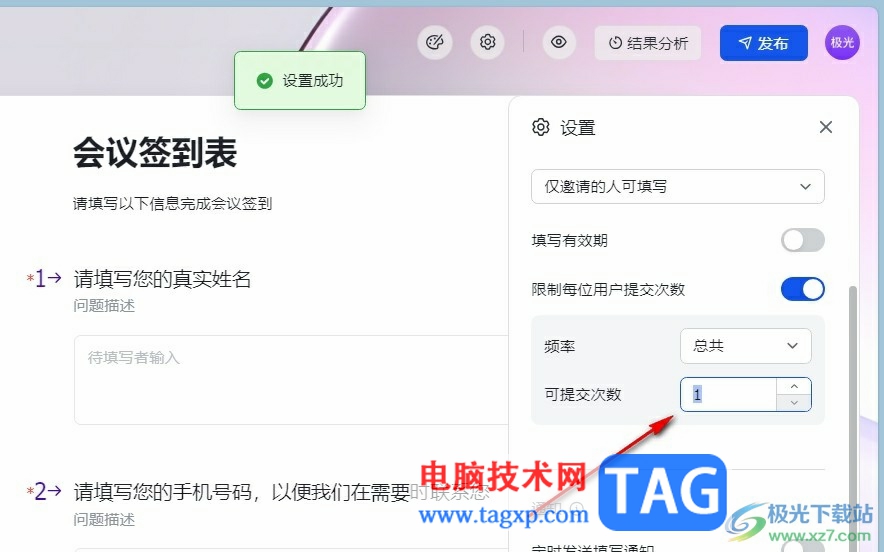
以上就是小编整理总结出的关于飞书问卷限制每位用户提交次数的方法,我们在飞书问卷页面中打开一个问卷,然后在编辑页面中打开设置选项,接着将“限制每位用户提交次数”的开关按钮打开,再设置好问卷提交频率以及可提交次数即可,感兴趣的小伙伴快去试试吧。